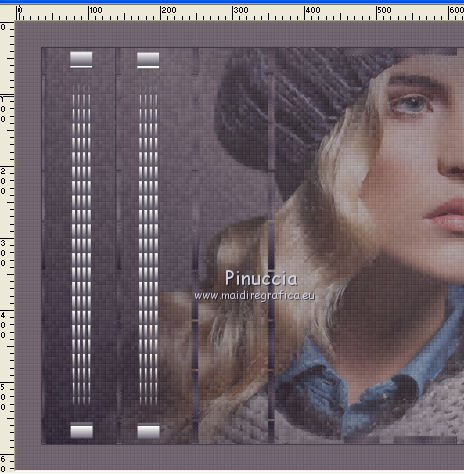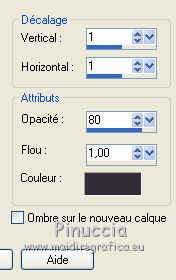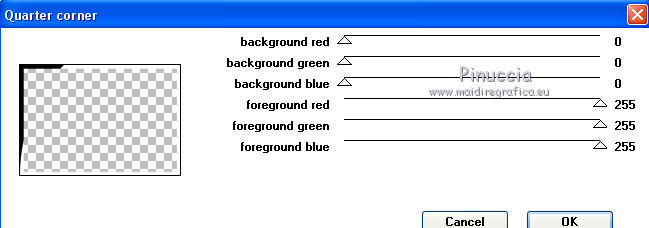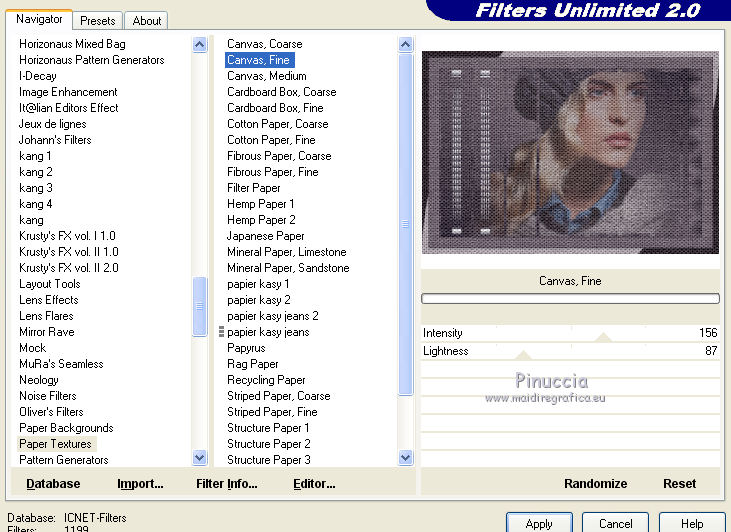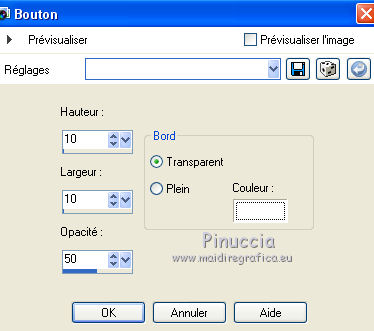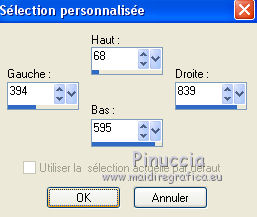|
ALICE


Merci beaucoup Estela de ton invitation à traduire tes tutoriels en français.

Pour traduire ce tutoriel, réalisé avec PSPX9, j'ai utilisé PSPX2, mais il peut également être exécuté avec les autres versions.
Suivant la version utilisée, vous pouvez obtenir des résultats différents.
Depuis la version X4, la fonction Image>Miroir a été remplacée par Image>Renverser horizontalement,
et Image>Renverser avec Image>Renverser verticalement.
Dans les versions X5 et X6, les fonctions ont été améliorées par la mise à disposition du menu Objets.
Avec la nouvelle version X7, nous avons à nouveau Miroir/Retourner, mais avec nouvelles différences.
Consulter, si vouz voulez, mes notes ici
Certaines dénominations ont changées entre les versions de PSP.
Les plus frequentes dénominations utilisées:

Vos versions
Nécessaire pour réaliser ce tutoriel:
Matériel ici
Merci pour le tube Karine.
(ici les liens vers les sites des créateurs de tubes)
Modules Externes
consulter, si nécessaire, ma section de filtre ici
Filters Unlimited 2.0 ici
Simple - Quarter Corner (bonus) ici
Simple - Zoom out and flip ici
Xero - Fritillary ici
Filtres Simple peuvent être utilisés seuls ou importés dans Filters Unlimited.
voir comment le faire ici).
Si un filtre est fourni avec cette icône,  on est obligé à l'importer dans Unlimited on est obligé à l'importer dans Unlimited

N'hésitez pas à changer le mode mélange des calques et leur opacité selon les couleurs que vous utiliserez.
Dans les plus récentes versions de PSP, vous ne trouvez pas le dégradé d'avant plan/arrière plan ou Corel_06_029.
Vous pouvez utiliser le dégradé des versions antérieures.
Ici le dossier Dégradés de CorelX.
Placer la sélection dans le dossier Sélections.
1. Ouvrir une nouvelle image transparente 850 x 550 pixels.
Placer en avant plan la couleur #352d3b,
et en arrière plan #71656f.
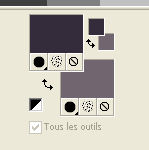
Préparer en avant plan un dégradé de premier plan/arrière plan, style Linéaire
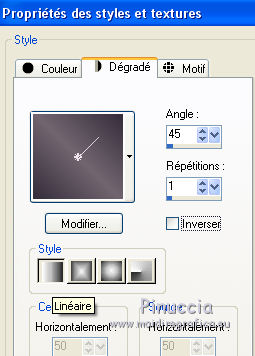
Remplir  l'image transparente du dégradé. l'image transparente du dégradé.
2. Réglage>Ajouter/Supprimer du bruit - Ajouter du bruit
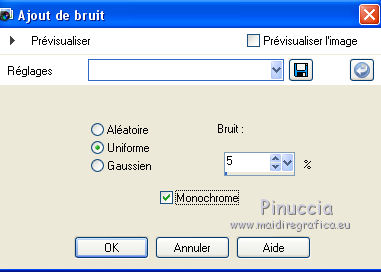
3. Ouvrir le tube de la femme k@rine_ dreams_Pretty_Woman_1385_Decembre_2010 - Édition>Copier.
Minimiser le tube.
Revenir sur votre travail et Édition>Coller comme nouveau calque.
Réduire l'opacité de ce calque à 45%.
4. Calques>Nouveau calque raster.
Sélections>Charger/Enregistrer une sélection>Charger à partir du disque.
Chercher et charger la sélection EF_sel_Alice
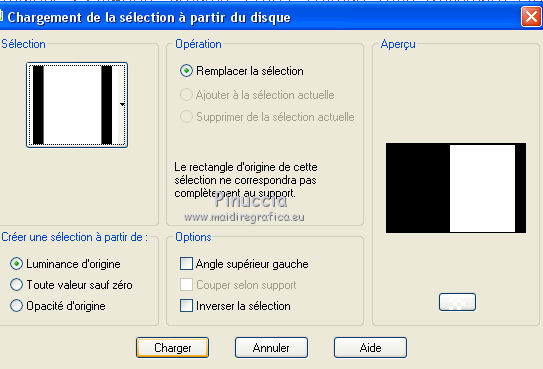
5. Remplir  la sélection du dégradé. la sélection du dégradé.
Garder sélectionné.
6. Effets>Modules Externes>Xero - Fritillary
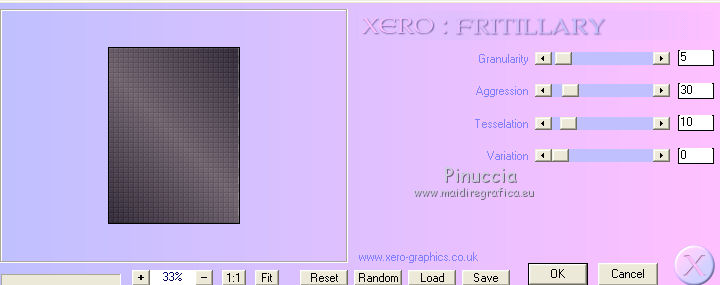
7. Calques>Nouveau calque raster.
Placer en avant plan la couleur
Remplir  avec la couleur d'avant plan. avec la couleur d'avant plan.
8. Sélections>Modifier>Contracter - 2 pixels.
Presser CANC sur le clavier 
Sélections>Désélectionner tout.
9. Calques>Fusionner>Fusionner le calque de dessous.
10. Effects>Modules Externes>Simple - Zoom out and flip - 3 fois
11. Sélections>Charger/Enregistrer une sélection>Charger à partir du disque.
Charger à nouveau la sélection EF_sel_Alice
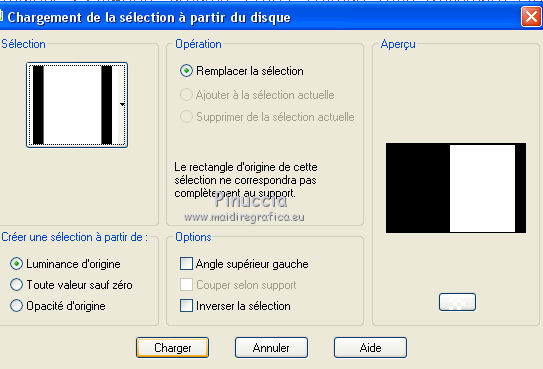
Presser CANC sur le clavier 
Sélections>Désélectionner tout.
12. Image>Ajouter des bordures, 1 pixel, symétrique, couleur d'avant plan #352d3b.
Image>Ajouter des bordures, 35 pixels, symétrique, couleur d'arrière plan #71656f.
13. Effets>Modules Externes>Xero - Fritillary
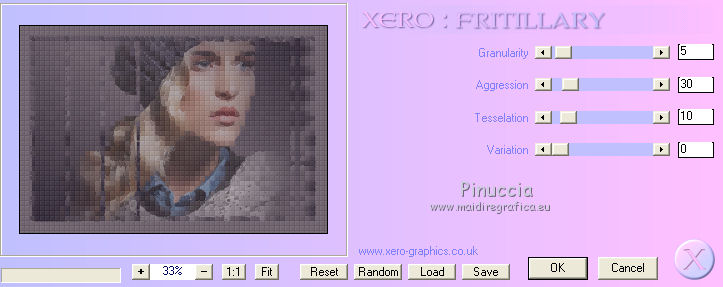
14. Ouvrir Elemento1_Alice, - Édition>Copier.
Revenir sur votre travail et Édition>Coller comme nouveau calque.
Déplacer  le tube à gauche. le tube à gauche.
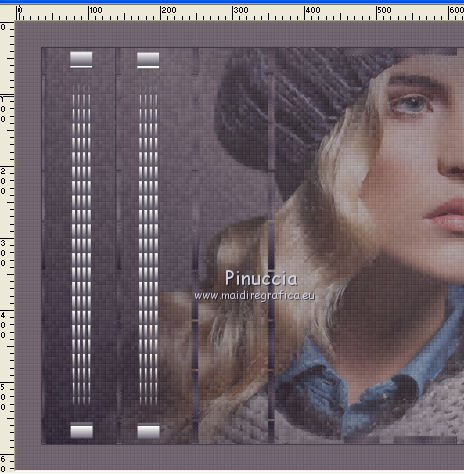
15. Effets>Effets 3D>Ombre portée, couleur d'avant plan #352d3b.
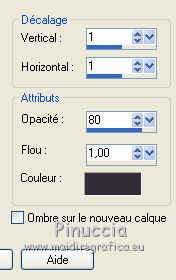
16. Image>Ajouter des bordures, 1 pixel, symétrique, couleur d'avant plan #352d3b.
Image>Ajouter des bordures, 20 pixels, symétrique, couleur d'arrière plan #71656f.
Activer l'outil Baguette magique 
et cliquer sur le bord de 20 pixels pour le sélectionner.
Sélections>Transformer la sélection en calque.
17. Effets>Modules Externes>Simple - Quarter Corner
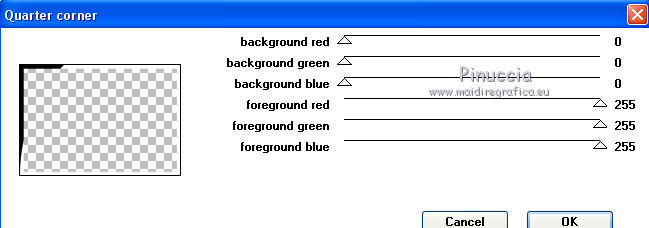
Sélections>Désélectionner tout.
Placer le calque en mode Lumière douce.
18. Image>Ajouter des bordures, 1 pixel, symétrique, couleur d'avant plan #352d3b.
Cliquer sur les deux couleurs du bord de 20 pixels pour les sélectionner.

Sélections>Transformer la sélection en calque.
Sélections>Désélectionner tout.
19. Cliquer sur la partie claire du bord pour la sélectionner.

Presser CANC sur le clavier 
Sélections>Désélectionner tout.
20. Calques>Dupliquer.
Image>Miroir.
Image>Renverser.
Calques>Fusionner>Calques visibles.
21. Sélectionner les deux couleurs du bord avec la baguette magique 
Effets>Modules Externes>Filters Unlimited 2.0 - Paper Texture - Canvas Fine, par défaut.
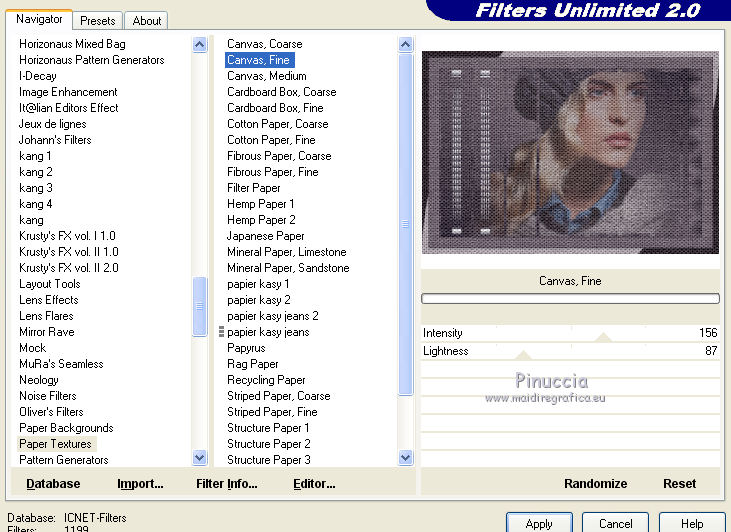
22. Effets>Effets 3D>Bouton
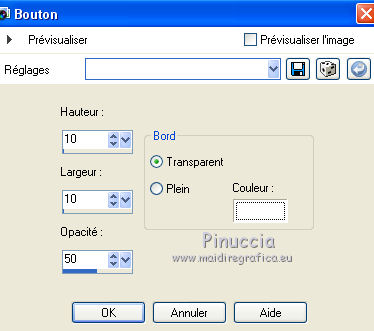
Sélections>Désélectionner tout.
23. Activer l'outil Sélection 
(peu importe le type de sélection, parce que avec la sélection personnalisée vous obtenez toujours un rectangle),
cliquer sur Sélection personnalisée 
et setter ces paramètres.
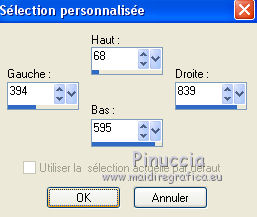
24. Activer à nouveau le tube de la femme k@rine_ dreams_Pretty_Woman_1385_Decembre_2010 - Édition>Copier.
Revenir sur votre travail et Édition>Coller comme nouveau calque.
Sélections>Inverser.
Presser CANC sur le clavier 
Réduire l'opacité de ce calque à 65%.
Réglage>Netteté>Netteté.
Calques>Fusionner>Tous.
25. Signer votre travail et enregistrer en jpg.

Vos versions
Merci

Mary LBDM

Olimpia

Inge-Lore

Si vous avez des problèmes, ou des doutes, ou vous trouvez un link modifié, ou seulement pour me dire que ce tutoriel vous a plu, vous pouvez m'écrire.
1 Juin 2019
|






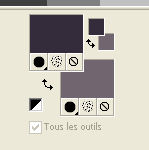
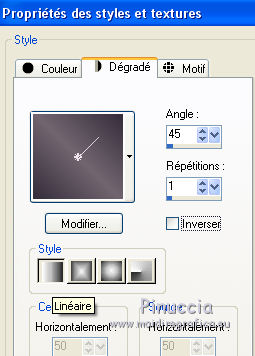
 l'image transparente du dégradé.
l'image transparente du dégradé.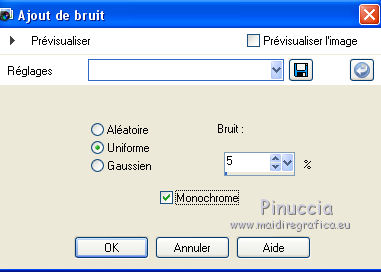
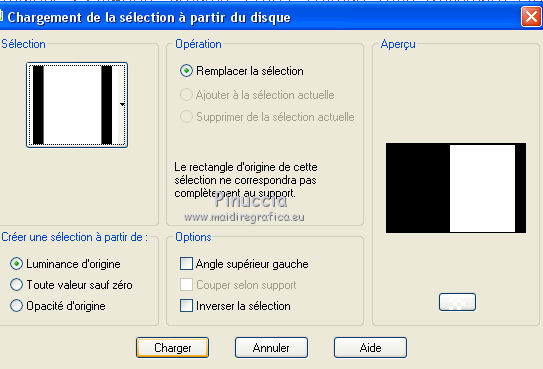
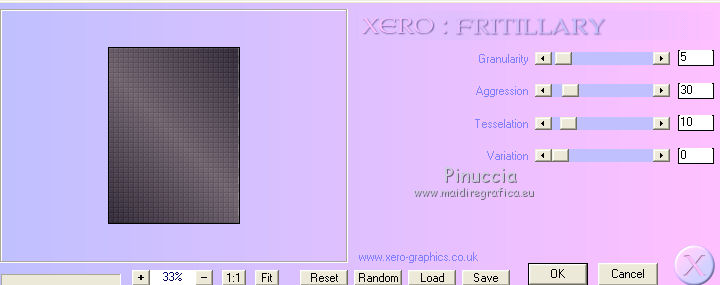

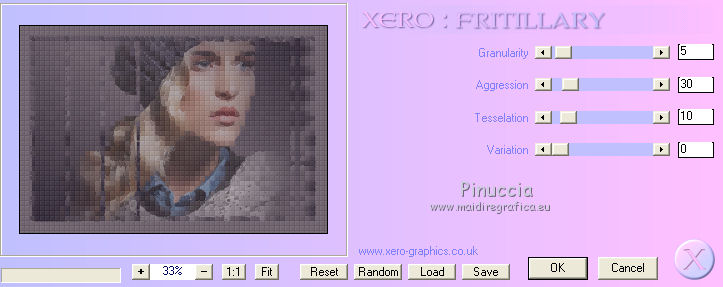
 le tube à gauche.
le tube à gauche.